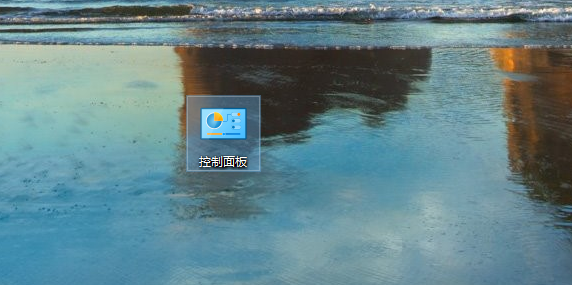俗话说得好啊,手贱一时爽,一直手贱一直爽
其实黑苹果的坑很久之前就已经入了,那还是大学的时候
那夕阳下的奔跑,是我逝去的青春
不过后来沉迷于游戏无法自拔,所以遗忘黑苹果的时间和我玩黑苹果的时间一样久
然后呢,最近游戏荒,网游不好玩,单机没空玩,那就玩个黑苹果吧
后来发现啊,有这时间可能都够通关好几个单机大作了
言归正传,一起来看看怎样黑苹果吧
一、什么是黑苹果所谓黑苹果,就是针对苹果公司的macOs系统而言,相当于盗版的windows一个道理,由于苹果公司并未开放macOS操作系统,也没有授权给其他pc厂商使用,所以通常来说,想要体验苹果公司的macOS只有一种方式:那就是购买苹果电脑系列,比如MBA、mbp等等,对不起,ipad和iphone系列那属于另外一条科技树。
不过自从macOS适配intel处理器后,黑苹果的门槛越来越低,也使得越来越多的人开始了解黑苹果
相对windows而言,macOS界面更加简洁、系统更为稳定,得益于乔帮主对产品艺术对追求,macOS也被认为是当今电脑操作系统美的代表,被认为是创造力的表现
而也是因为macOS不对外开放,加上windows纵容盗版发展,导致macOS受众较窄,更多对是面对专业人士,比如影音处理、编程、影视后期等等,离一般人群比较遥远
同时,也由于受众狭窄,生态并不完善,简而言之就是游戏少
说得直白点,对一般人来说,mac电脑系列最好用的是外壳上那被帮主咬过一口的苹果
就是装逼
但是呢,也还是有很多像我这样蛋疼的人想要一亲macOS芳泽
至于原因,我想有下面几点:
一是macOS真的好用,系统美观流畅如滔滔江水一泻千里;
二是macOS完美后有中莫名其妙的成就感,就好像吴京拯救了地球一样的;
三是用macOS非常适合创(zhuang)作(bi),毕竟是创造力的代表;
如果看完了第一大点,相信广大值友对于黑苹果也有了一个大致对了解,那么,接下来的第二点就是劝退向了
黑苹果过程需要耗费大量的人力物力精力时间和部分金钱。
(一)黑苹果对于专业技能有一定的要求,尤其是使电脑用百度的能力,偶尔也要求一定的翻墙能力(不常用,也不一定需要,会最好),嘛都不会的请出门右拐。
(二)黑苹果安装过程中可能会造成数据损失,如果没有有效的数据备份手段不推荐盲目尝试,当然,很多数据也可以有傻瓜式的技术手段可以找回来,没有数据技能也没有数据备份记性的童鞋请出门右拐。
(三)苹果系统可能没有你想象中的那么完美,也没有那么适合你,尤其游戏控请出门右拐。
(四)黑苹果并不能兼容所有的硬件,听话只听一半的行动派请出门右拐。
(五)想要macOS又不想麻烦碰巧又有钱的童鞋请直奔各种苹果批发市场。
如果看到这里,还有兴趣看下去的,那可能也是闲的蛋疼的真爱了,那么继续吧。
三、前期准备(一)硬件确认
因为macOS并开源或没授权其他厂商使用,所以macOS对硬件对要求很高,并不像windows一样驱动程序三天一更新,如果不是mac系列电脑使用过的硬件,那么很可能没有驱动,非官方驱动的唯一来源就是各路大神,而各路大神只是各路大神,并不是满地大神,所以还是有很多的硬件是无法驱动的。
pc的基本组成相信也不用我来科普了,如果需要的话,请出门右拐。
首先确定主板和cpu,最好是同品牌同型号的,至少要同型号,cpu带不带k不重要,前面长一样就好了,关了灯都一样,不推荐农企玩家尝试,因为你来看我这篇文章,那么你都AMD你是肯定搞不定的。
其次确定显卡,目前来说苹果和农企正在蜜月,AMD的很多可以免驱,NV的显卡则需安装驱动,可以使用nv官方的nvidia web driver程序来安装,需要注意的是,此程序暂时只支持至High Sierra 10.13.16,会不会出新的咱也不知道,咱也不敢问,所以N卡请最高安装到10.13.16,然后不要升级,想挑战地狱模式的请自便。
再次是网卡,部分网卡无解,尤其是笔记本。
最后是声卡,声卡通常不会有问题,至少还有个东西叫万能驱动。
那么黑苹果第一件事当然就是确认自己的硬件是否能够成功安装macOS,最简单的方法就是问度娘,内事问百度嘛。
比如说:XX主板黑苹果,我的主板为华硕Z170M-Plus,那就搜“华硕Z170M-Plus黑苹果”,如果一条结果也没有,那洗洗睡吧,如果碰巧有教程什么的,那打开看看。
如果属于为了macOS装电脑的,请直接百度黑苹果硬件支持列表。
不过其实有更好的办法,那就是论坛。
国内最有名的黑苹果社区当属远景黑苹果了。
电脑码掉的是广告
远景属于国内相当知名的黑苹果论坛了,是不是最大我不知道,反正我当初因为远景维护无法访问我可能多耗费了3天时间。
里面有很多前辈黑苹果成功的作业帖,也有很多大神的教学贴,还有一些是硬件推荐贴,无论你是初出茅庐还是名动四方,都可以考虑来远景看看。
更重要都是碰到无法解决都问题也可以发帖,通常大神都很乐意来给菜鸟做指导的。
国外黑苹果网站则是那啥网站了,网络时好时坏,有时能访问,比如写文这个时候,迟迟打不开,导致我迟迟想不起来那啥网站叫啥名
托尼玛克插86?
所以这叫托尼马克插86?
请原谅一个事情太多脑子明显不够用都孩纸,谢谢。
反正里面有很多都驱动、教程,通常都是大神分享都,也有很多硬件安装验证都结果,和装机硬件推荐。
对了,tonymacx86是英文网站,推荐有英语基础的访问,网页翻译有多好用,翻车的时候就有多脑残,别问为什么,也别问谁是静静,我就是。
再对了,划重点,务必用黑色大粗记号笔记好,必考,占90分。
那就是笔记本黑苹电脑果,请务必在网上找到同机型同配置的成功案例和教程(视自身专业程度),不然翻车请系好安全带。
(二)软件确认
1.系统。系统软件都没有还玩个毛毛,前面提到都远景论坛里系统也一抓一大把,CSDN什么的也多的是,想怎么下怎么下。最好是下载引导版的,clover、变色龙都是常用的引导工具。
另外,N系显卡请认准10.13.6
2.TransMac。各种论坛大神都是用这个工具写入系统镜像的,破解不破解真心无所谓,毕竟有15天试用。
3.DiskGenius,硬盘工具,很好用的神器,平时如果数据丢失了也可以用它找回,不包万能。这个就不给链接了,搜索,度娘会给你一大把。如果需要用于数据找回请注册,非注册版复制文件又大小限制。
4.老毛桃U盘启动。国产装机神器,也是各路大神使用比较多的软件,傻瓜式操作,基本上就是一路下一步。
5.驱动。github已经有大神们整理了很多clover驱动配置,只要找到自己的硬件型号,下载配置文件就好了。
(三)数据备份
重要的事情说三遍:数据备份!数据备份!数据备份!不是本硬盘!不是本硬盘!不是本硬盘!
四、安装
准备工作完毕,可以正式进入安装环节。
(一)启动盘制作
制作启动用U盘,如果没有,那买一个吧,随便凑合一个16G的就够了
1.打开Transmac,选中U盘,右键选择Format Disk for Mac将其格式化为mac格式
弹窗后不用做什么,直接ok就好了。
格式化完毕后无视Windows弹出的格式化提示,它认不出来。
2.制作启动盘,格式化完毕后再次打开Transmac,找到U盘右键,Restore with Disk Image,找到下载好的系统镜像后open,然后请耐心等待,根据你的U盘情况可能会写入10-20分钟,且中途可能会有假死,请无视。
写入完毕后window可能会再次弹出格式化提示,继续无视。
3.修改启动文件。找到之前下载的自己对应机型的驱动文件,解压,得到clover文件夹,将此clover文件夹用DiskGenius复制到U盘ESP分区下,覆盖U盘里的文件夹。
忘了截图了,将就着看吧。
到这里,启动U盘制作完毕。
(二)winPE制作
这一步其实不是很必须,如果你非常自信且没哟多余U盘的话可以无视,打开老毛桃,教程在这里。
之所以制作winPE是为了以防万一,有时候因为驱动选择错误或一些意想不到的原因,可能无法如期进入macOS,而且安装进行到一定程度后也无法再进入windows,所以有这么一个系统还是很方便的。
(三)硬盘分区修改
1.转换分区表。打开DiskGenius神器,找到准备安装macos的硬盘,右键,选择转换分区表为GUID格式,确定后记得保存更改。
如果此选项为灰色,则说明硬盘已经是GUID了,直接下一步。
如果准备硬盘上只安装macOS的话,可以直接删除分区。
2.新建ESP分区。继续用DiskGenius,新建分区,如果硬盘全部删除了,那会提示“在建立新分区之前,是否先建立下列ESP、MSR分区?”
通常建立200M就够了,不过也有大神推荐400M,比如上面这位。
3.建立raw分区。建好ESP分区后直接再新建分区,选择主磁盘分区,文件系统类型选择EFI System Partition。保存退出,格不格的无所谓了。
(四)BIOS设置
准备工作完毕,可以重启,记得进BIOS设置,如果不知道怎么进的话,问度娘吧。通常是出了画面就按Del或者F1,或者是Fn+F1(美帝良心)。
忘了拍照了
借远景大神图一张。
简单来说就是sata控制模式为AHCI,安全启动模式关闭,启动模式为legacy支持,设置U盘为第一启动盘,启动系统为其他,视情况可以需设启动设备控制为仅UEFI。F10保存退出。
程序走到这里可以插U盘重启了,不出意外的话就是
(五)系统安装
顺利见到大面积白色以后,就可以安装系统了
首先应该是这画面吧,没有人选那些字母都认不全的语言吧
进入安装界面后,首先将硬盘格式化,不然就没法安装系统
实用工具里选择磁盘工具,将硬盘抹掉,Mac OS扩展(日志式)模式。
为什么选这个?不造呀,大神都是这么说的,我也没试过其他的。
抹除硬盘后再选安装macOS,好了,泡杯茶慢慢来
唯一记得的是别选错硬盘就ok了
正常来说,接下来就可以进到导游模式,哦,不,引导模式,然后就进系统了,安装告一段落
五、善后
(一)驱动
主要是驱动的安装,又主要是N系显卡的驱动安装,百度 NVIDIA Web Driver,搜索最新的版本下载吧。
没有声音请自行百度,没有对应的驱动可以试试万能驱动,通常都能够解决。
(二)更改硬盘启动
网上方法比较多,我喜欢简单粗暴的。
直接用winPE,打开U盘,用EFI文件夹替换掉系统盘里的EFI就行了,如果是双系统,则在安装好windows后将U盘EFI文件夹里的clover文件夹复制到系统盘EFI文件夹里。
没有制作winPE的也不用捉急,进系统之前出现引导画面的时候,按方向键可以看见一个安装EFI到硬盘的选项,确定就好。
对,我没有拍照。
OK,快乐地浪起来吧
文毕,感谢观看,如有疏漏,请指正!!!
电脑 电脑